Esportare dati in file Word o Excel
Puoi esportare dati di Dynamics 365 Customer Insights - Journeys in un modello di Word o Excel per creare documenti standardizzati che puoi condividere con persone che non usano Dynamics 365.
Mancia
Puoi esportare i modelli inclusi in Dynamics 365, modificarli, quindi importarli come nuovi modelli. Questo può essere il punto di partenza per creare i tuoi modelli di Excel personalizzati.
Generare un documento Word con dati di Dynamics 365 Customer Insights - Journeys
Puoi esportare informazioni da un singolo record tramite un modello Word che formatta le informazioni in un modello leggibile e condivisibile.
Per esportare dati di Dynamics 365 Customer Insights - Journeys usando un modello di Word, esegui queste operazioni:
Apri un record, ad esempio un contatto singolo, con informazioni che desideri usare nel documento.
Sulla barra dei comandi seleziona Modelli Word, quindi in Modelli Word scegli il modello da usare. Se non visualizza desiderato, tieni presenti le considerazioni seguenti:
- Solo i modelli creati per il tipo di record selezionato (entità) possono essere visualizzati. Quando usi un contatto, ad esempio, non visualizzi un modello creato per gli account.
- Se cerchi un nuovo modello, potrebbe essere necessario aggiornare la pagina per visualizzarlo. Aggiorna il browser o chiudi e riapri Dynamics 365 Customer Insights - Journeys.
Dopo la selezione del modello di Word, Dynamics 365 Customer Insights - Journeys crea un documento di Word dal record selezionato.
Sono disponibili diversi modelli di Word predefiniti per un'ampia gamma di entità. Il tuo amministratore può aggiungere altri modelli, in base alle esigenze, personalizzando quelli standard o creandone di nuovi. Altre informazioni: Gestire i modelli di Word
Generare una cartella di lavoro Excel con Dynamics 365 Customer Insights - Journeys
Puoi esportare informazioni da un elenco di più record usando un modello di Excel, che formatta le informazioni e genera grafici per creare una cartella di lavoro leggibile e condivisibile.
Il processo per usare un modello di Excel è illustrato di seguito:
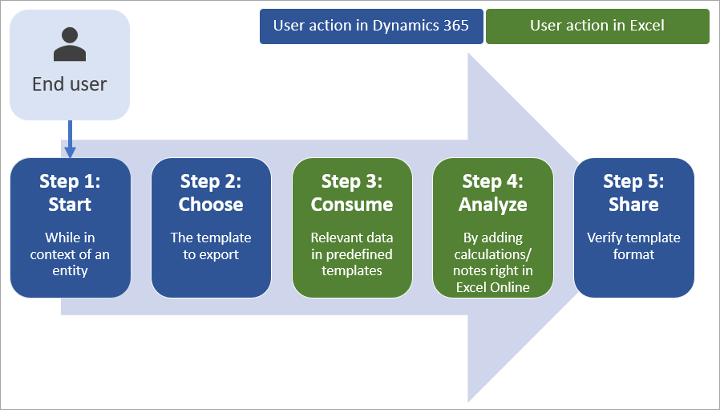
Passaggio 1: selezionare un'entità da analizzare
In Dynamics 365 Customer Insights - Journeys seleziona un tipo di record (entità) da esportare in una cartella di lavoro Excel.
Per un esempio, vai a Customer Insights - Journeys> *Gruppo di destinatari>Lead.
Passaggio 2: esportare dati di Dynamics 365 Customer Insights - Journeys utilizzando un modello di Excel
Sulla barra dei comandi seleziona Modelli di Excel per aprire un elenco di modelli disponibili e quindi scegli quello da usare per l'esportazione.
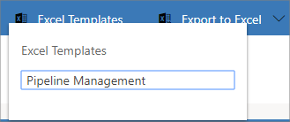
Dynamics 365 Customer Insights - Journeys genera la cartella di lavoro Excel e la scarica nel tuo computer.
Passaggio 3: analizzare i dati di Dynamics 365 Customer Insights - Journeys in Excel
Il contenuto della cartella di lavoro Excel si basa su due elementi:
- Righe: nella cartella di lavoro Excel è presente una riga per ogni record visibile nella visualizzazione da cui hai eseguito l'esportazione.
- Colonne: le colonne corrispondono ai campi in un record. Il modello usato determina le colonne da visualizzare nella tabella nel file Excel esportato.
Passaggio 4: condividere i risultati con altri
Salva una copia online o sul tuo computer e quindi condividi la cartella di lavoro o il collegamento con altri a scopo di revisione e di immissione dei dati.